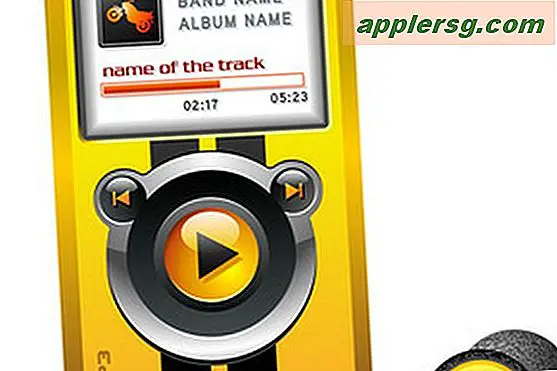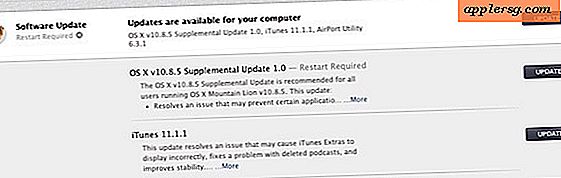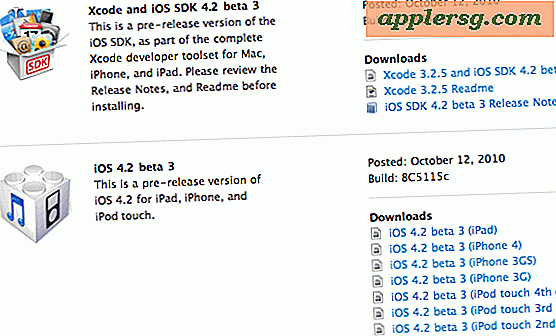Come ripristinare il sistema quando Windows non si avvia
Microsoft Windows è il sistema operativo più popolare in uso oggi, ma può essere frustrante quando il sistema non si avvia completamente: accendi il computer, ma si avvia a metà e si blocca. Provi a riavviare e ottieni lo stesso risultato. Se questo accade a te, non farti prendere dal panico. C'è un modo per ripristinare il sistema quando Windows non si avvia.
Avvia il tuo computer. Se il tuo computer è acceso, riavvia il sistema. Premi ripetutamente il tasto F8 finché non visualizzi la schermata del menu "Opzioni avanzate di Windows".
Utilizzando la freccia su e giù, seleziona "Modalità provvisoria con prompt dei comandi". Premi "Invio" sulla tastiera.
Quando viene visualizzata la schermata di benvenuto di Windows, seleziona un account con privilegi di amministratore. Inserisci la tua password. Premi "Invio" sulla tastiera o fai clic su "Ok".
Digita "%systemroot%\system32\restore\rstrui.exe" nella schermata successiva che appare (senza le virgolette). Fare clic sul pulsante "Ripristina il mio computer in un momento precedente". Seleziona l'ultimo giorno in cui il tuo computer ha funzionato bene nel calendario che appare. Fare clic su "Avanti".
Fare nuovamente clic su "Avanti" per confermare la scelta. Al termine del processo di ripristino, il sistema si riavvierà automaticamente. Segui le istruzioni sullo schermo per completare il processo.
Suggerimenti
La schermata che appare al passaggio 3 dipende da come è impostato il computer. Se hai solo l'account amministrativo senza requisiti di password, il tuo Windows continuerà il processo di avvio dopo la schermata di benvenuto di Windows. Il tempo necessario al ripristino del sistema nel passaggio 6 dipende dalla quantità di informazioni e dal numero di software presenti nel sistema. Sii paziente se hai molte cose nel tuo computer.